教育ビデオの作り方
公開: 2024-06-20教育用アニメーションは、デジタル学習環境で人気の媒体となっています。 Insivia の調査によると、視聴者はメッセージをテキストで読んだ場合の 10% と比較して、ビデオで視聴した場合は 95% のメッセージを記憶に残ります。 さらに、シスコの年次報告書では、2022 年までにビデオがインターネット トラフィック全体の 82% を占めるようになるだろうと予測しています。
これは、人々が情報を消費するためにビデオを好むことだけでなく、ビデオが視聴者を魅了し、教育する上でいかに効果的であるかを示しています。 この記事では、教育用ビデオの作成方法など、学習用アニメーションビデオについて知っておくべきことをすべて説明します。
教育ビデオは何に適していますか?
教育用アニメーション ビデオは、無味乾燥で複雑すぎる内容を、より理解しやすく、実際に楽しく学べる内容に変えます。 難しい概念を理解しようとしているときに、それを明確に説明しているだけでなく、それがどのように機能するかを示すビデオを見つけたと想像してください。 それがこれらのビデオの力です。 視覚的に魅力的で、より簡単に学習できるようになります。
さらに、これらのビデオは本当にあなたの注意を引きつけて離さないのです。 ビジュアル、インタラクティブな要素、クイズなどを組み合わせているため、講義を受けているというよりも会話に参加しているような気分になります。 これは、問題が解決されるのを見る必要がある学生であっても、新しいトレーニング教材をブラッシュアップしている専門家であっても、教室に新しい角度を持ち込もうとしている教師であっても、その真の効果を発揮します。
それらは学校や大学だけのものではありません。 企業研修からオンライン コースまで、教育用アニメーションはさまざまな学習環境のニーズに適応します。 設定に関係なく、情報が確実に定着するようにします。 この柔軟性が、アニメーション教育ビデオをあらゆる教育戦略において欠かせないものにしているのです。 学習方法は人それぞれ異なりますが、これらのビデオは、学習者がいる場所で学習できます。
4種類の教育ビデオ
アニメーション教育ビデオ
難しいコンセプトが楽しく視覚的な方法で提示されると、どれほど理解しやすくなるかを考えてみましょう。 そこでアニメーションビデオが威力を発揮します。 これらは、複雑なアイデアをもう少し管理しやすく楽しいものに分解するのに最適です。 数学の問題を視覚化する場合でも、歴史的な出来事に命を吹き込む場合でも、アニメーションは、難しそうに見えるトピックを解決するのに役立ちます。 また、Renderforest を使用すると、ビデオ編集の専門家でなくてもアニメーション ビデオの作成方法を知ることができます。
ナレーションと解説動画
これらは、より詳細なものを開梱する必要がある場合に頼りになります。 しっかりとした台本と明瞭なナレーションが大きな違いを生むため、これらの説明ビデオは、トピックの核心に迫る必要がある場合に最適です。 あらゆる学習環境に完璧にフィットし、独立した学習者と従来の教室環境の両方を支援します。
ホワイトボード
誰かがホワイトボードにコンセプトを書き出すのを見て、なんとなく理解できたような気分になったことはありませんか? それがホワイトボードアニメーションの魅力です。 シンプルかつ直接的で、複雑な情報をわかりやすい方法で教えるのに非常に効果的です。 夢中になれるし、内容を覚えやすくなります。
モーショングラフィックスとスライドショービデオ
大量のデータを扱う場合や、情報を順番にレイアウトする必要がある場合には、モーション グラフィックスとスライドショーが最適です。 魅力的なビジュアルで視聴者の関心を引きつけ、情報が単なるテキストの壁ではないことを確認します。 ダイナミックな要素でプレゼンテーションにスパイスを加えたい場合は、Renderforest のアニメーション テキスト ジェネレーターから始めるのが最適です。
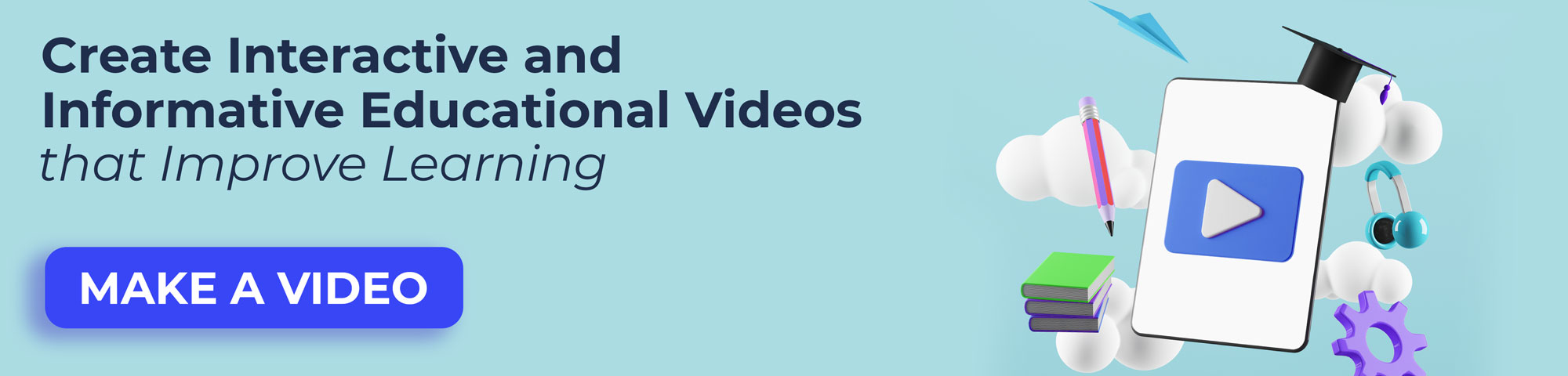
教育ビデオを作成するのに最適なソフトウェアは何ですか?
レンダーフォレスト
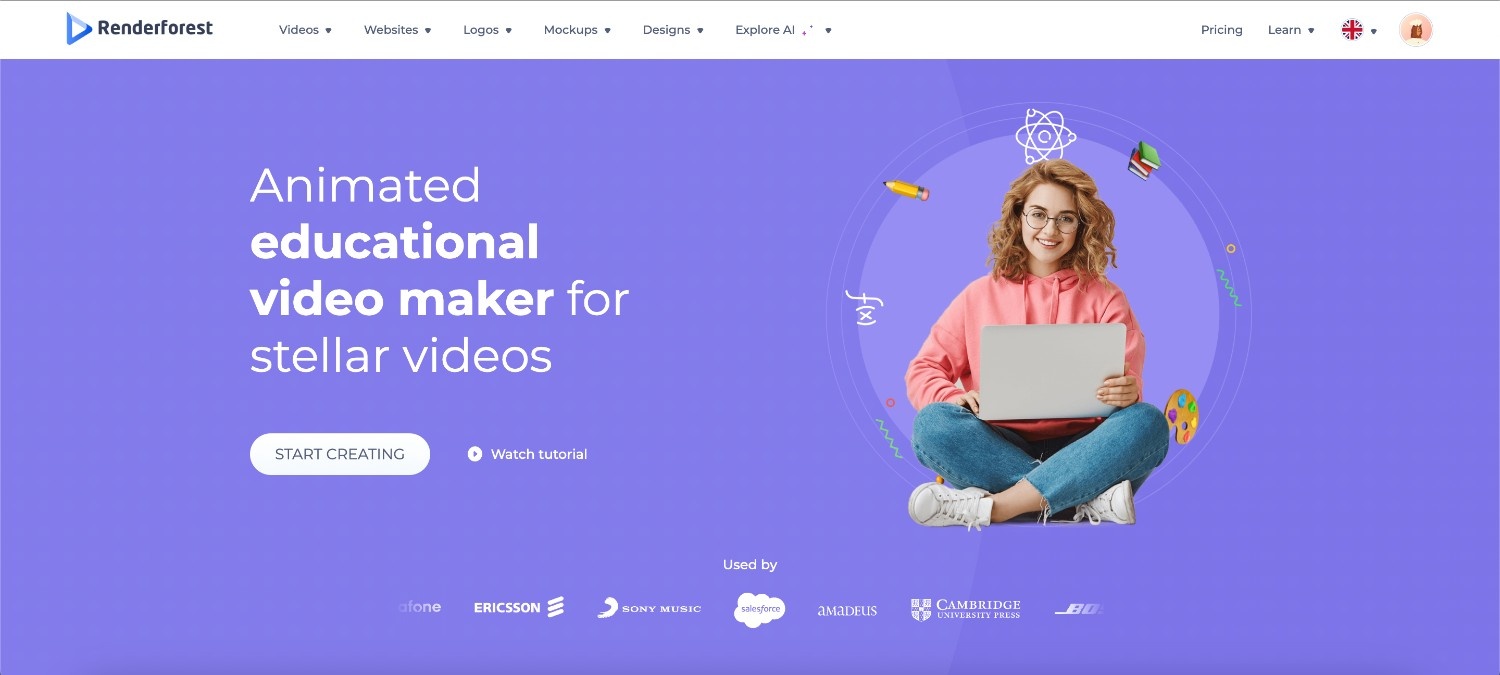
Renderforest は、アニメーション教育ビデオを作成するのに最適なアニメーション アプリの1 つです。 非常にユーザーフレンドリーなので、教育者から学生まで、誰でも簡単にすぐにビデオの作成を始めることができます。 このプラットフォームは、アニメーションと漫画の膨大なテンプレート ライブラリを誇り、ユーザーは幅広いスタイルやテーマから選択できるため、ビデオ作成プロセスが迅速かつ簡単になります。
Renderforest の重要な機能の 1 つは、カスタマイズ オプションです。 ユーザーは、色やフォントの調整から独自のアニメーションやシーンの追加まで、特定のニーズに合わせてビデオのあらゆる側面を調整できます。
また、Renderforest の教育用アニメーション ツールはクラウドベースのシステム上で動作します。 これは、いつでもどこからでもプロジェクトにアクセスして編集できることを意味します。 教室でも、自宅でも、外出先でも、ビデオの作成と管理に必要なものがすべて揃っています。
Renderforest のアニメーション ビデオ メーカーを使用して教育用アニメーション ビデオを作成することがいかに簡単で効果的であるかを確認するには、この紹介ビデオをご覧ください。
OBSスタジオ

堅牢でありながら予算に優しいものを探している場合は、 OBS Studio を検討する価値があります。
OBS Studio は、録画やライブ ストリーミングに非常に便利な無料のオープンソース ツールです。 手間をかけずにリアルタイムのビデオとオーディオをキャプチャする必要がある場合に最適です。 ライブチュートリアルを共有する予定でも、詳細な講義を録画する予定でも、OBS Studio はすべてスムーズに処理します。 優れているのは、トランジションをカスタマイズするオプションです。つまり、シーンやスライドを自由に切り替えることができ、教育ビデオをダイナミックに保つのに最適です。
このソフトウェアは非常に多用途で、高品質の教育コンテンツを作成するのに最適です。 初心者にとっては非常に簡単ですが、ビデオ出力に磨きをかけたい上級ユーザーにとっても十分なパンチが詰め込まれています。 さらに、オープンソースであるということは、ユーザーと開発者のコミュニティが常にそれを改善していることを意味します。 アニメーション学習ビデオやライブ コンテンツの世界に飛び込む場合、OBS Studio は検討すべき確実な選択肢となります。
Adobe After Effects
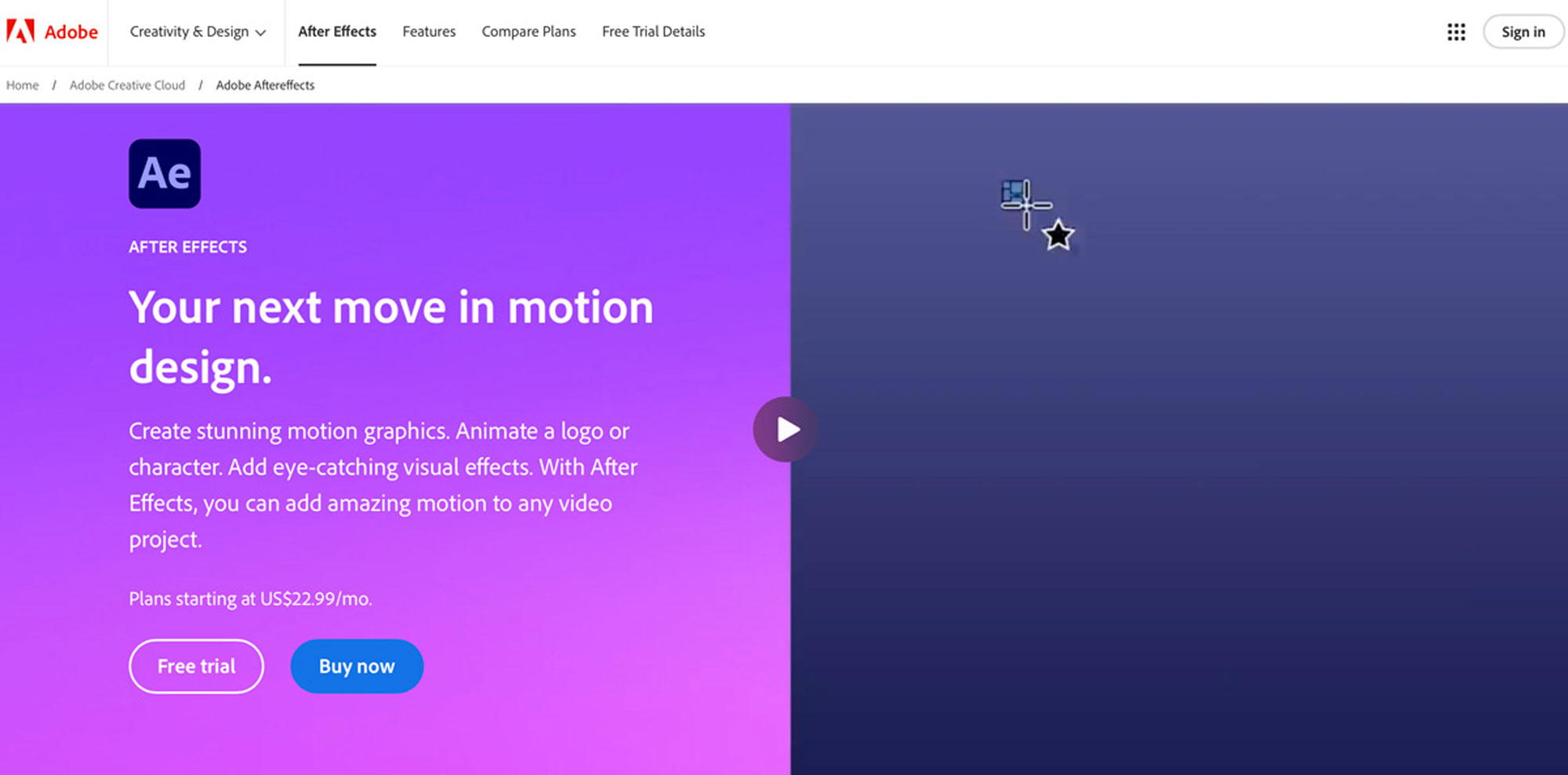
モーション グラフィックスやビジュアル エフェクトの核心に迫りたい場合は、 Adobe After Effects が最適です。 より複雑なトピックを魅力的な方法で説明するのに役立つ詳細なアニメーションを作成するのに最適です。
Adobe After Effects は、モーション グラフィックスと視覚効果の世界をリードするソフトウェアです。 これは、洗練されたアニメーションと見事なビジュアルを通じてビデオ プロジェクトに命を吹き込みたいと考えているプロフェッショナルにとって頼りになるツールです。 このソフトウェアにはキーフレーム アニメーション機能があり、あらゆる動きや効果を微調整して、正確なタイミングとスムーズなトランジションを実現できます。
Adobe After Effects は強力な 3D レンダリング機能も提供しており、ビデオに深みとリアリズムを加える複雑な 3D シーンや要素を作成できます。 このレベルの制御と品質により、プロレベルのビデオ制作に真剣に取り組む人にとっての定番となります。 短いアニメーションクリップを作成する場合でも、長編映画にエフェクトを統合する場合でも、After Effects は、視聴者を魅了し、情報を伝える高品質のビジュアルを作成するために必要なツールを提供します。
プレイポジット
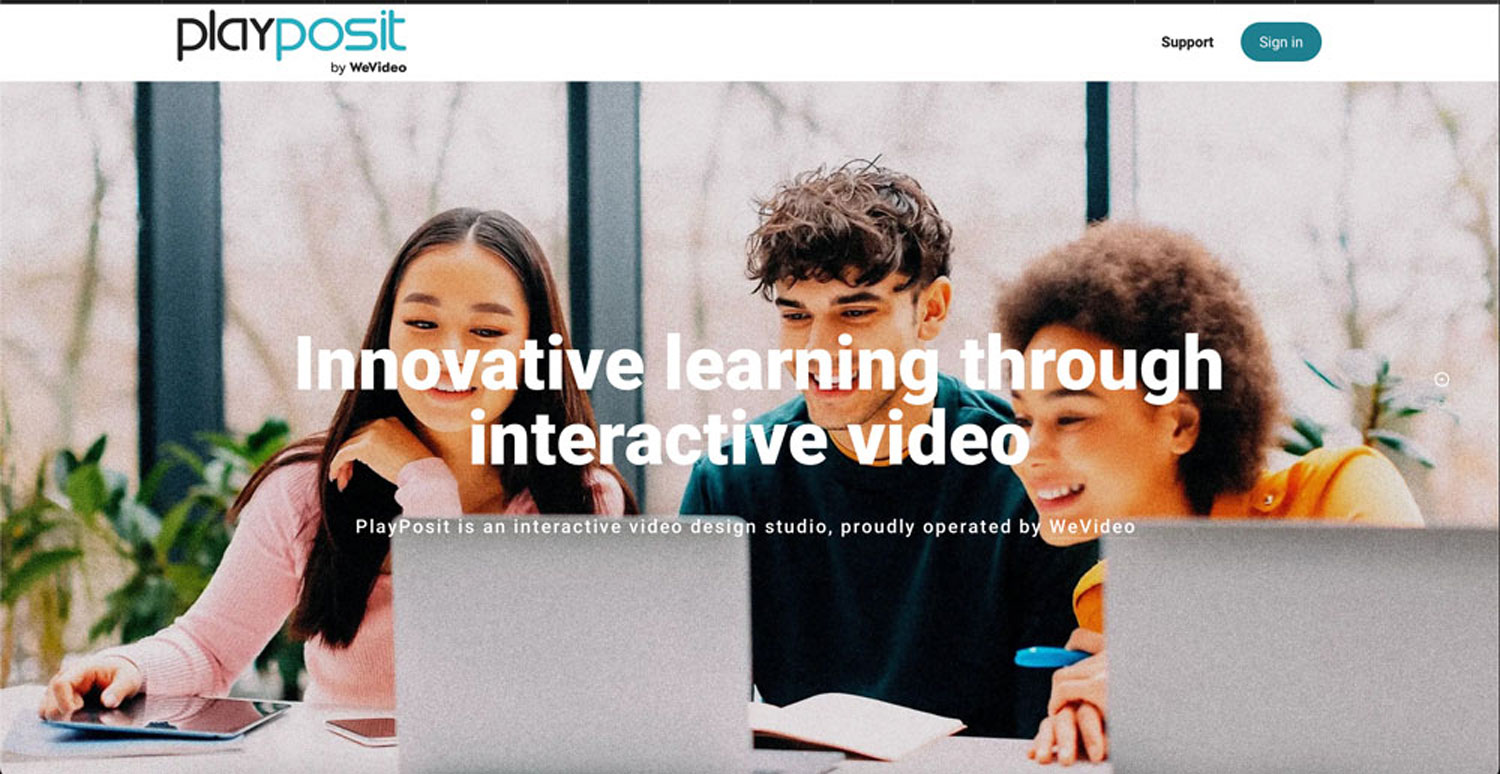
PlayPosit は、教育者向けに特別に設計されたインタラクティブなビデオ プラットフォームです。 インタラクティブな要素をビデオに直接統合することで、受動的なビデオ視聴を能動的な学習体験に変えます。 教育者は、ビデオ内の戦略的なポイントにクイズ、投票、ディスカッションの質問を埋め込むことができます。 これにより、アニメーション学習のおかげで、生徒の積極的な参加が促進され、レッスン全体に集中し続けることができます。
PlayPosit の傑出した機能の 1 つは、エンゲージメントを強化する機能です。 これらのインタラクティブな要素を組み込むことで、教育者は生徒が受動的にコンテンツを消費するだけでなく、学習プロセスに積極的に参加できるようにすることができます。 これは、教材を強化し、即座にフィードバックを提供するのに役立ち、教育と学習の両方に有益です。
PlayPosit は詳細な学習者分析も提供し、教育者がビデオ内の個々の生徒の取り組み、反応、全体的な進捗状況を追跡できるようにします。 これらの洞察は、ビデオ コンテンツの効果と生徒の理解レベルを理解するのに非常に貴重です。 これにより、教育者は指導アプローチや介入をより効果的に調整できるようになります。
すべてを説明してください
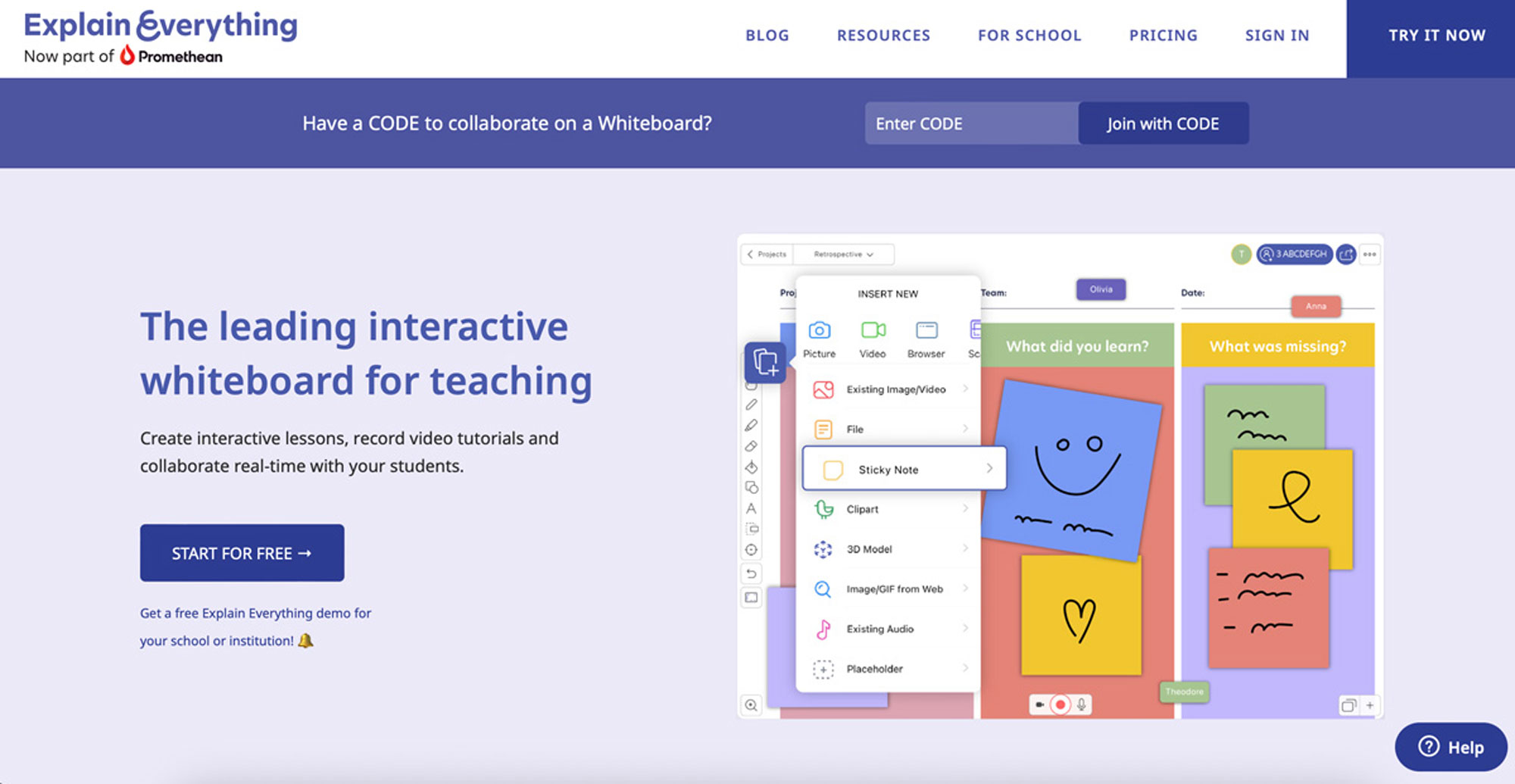
より協力的なアプローチのために、 Explain Everythingはチームワークに最適なデジタル ホワイトボードを提供します。 さまざまなデバイスで動作するため、全員が異なるテクノロジーを使用している教室や遠隔学習に最適です。
Explain Everything の重要な機能の 1 つは、リアルタイムのコラボレーション機能です。 教育者と学生は、世界中のどこからでも同じデジタル空間で共同作業できるため、遠隔教育やチーム プロジェクトに理想的なツールとなります。 この機能はエンゲージメントを強化するだけでなく、アイデアを共有して共同で開発できる共同学習環境を促進します。
このアプリは、ユーザーフレンドリーなインターフェイスでも知られています。 デジタル ホワイトボードを初めて使用する人でも、「Explain Everything」は直感的で操作が簡単であることがわかります。 タブレット、スマートフォン、コンピューターなどのさまざまなデバイスとの互換性により、ユーザーは好みのデバイスからプラットフォームにアクセスして使用できることが保証され、利便性がさらに高まります。
Explain Everything には、教育用アニメーション ビデオを作成しようとしている教育者向けの適切なツール セットが付属しています。 教室環境であろうと遠隔学習であろうと、このプラットフォームは現代の教育ニーズに対する実行可能なソリューションを提供します。
パウトゥーン
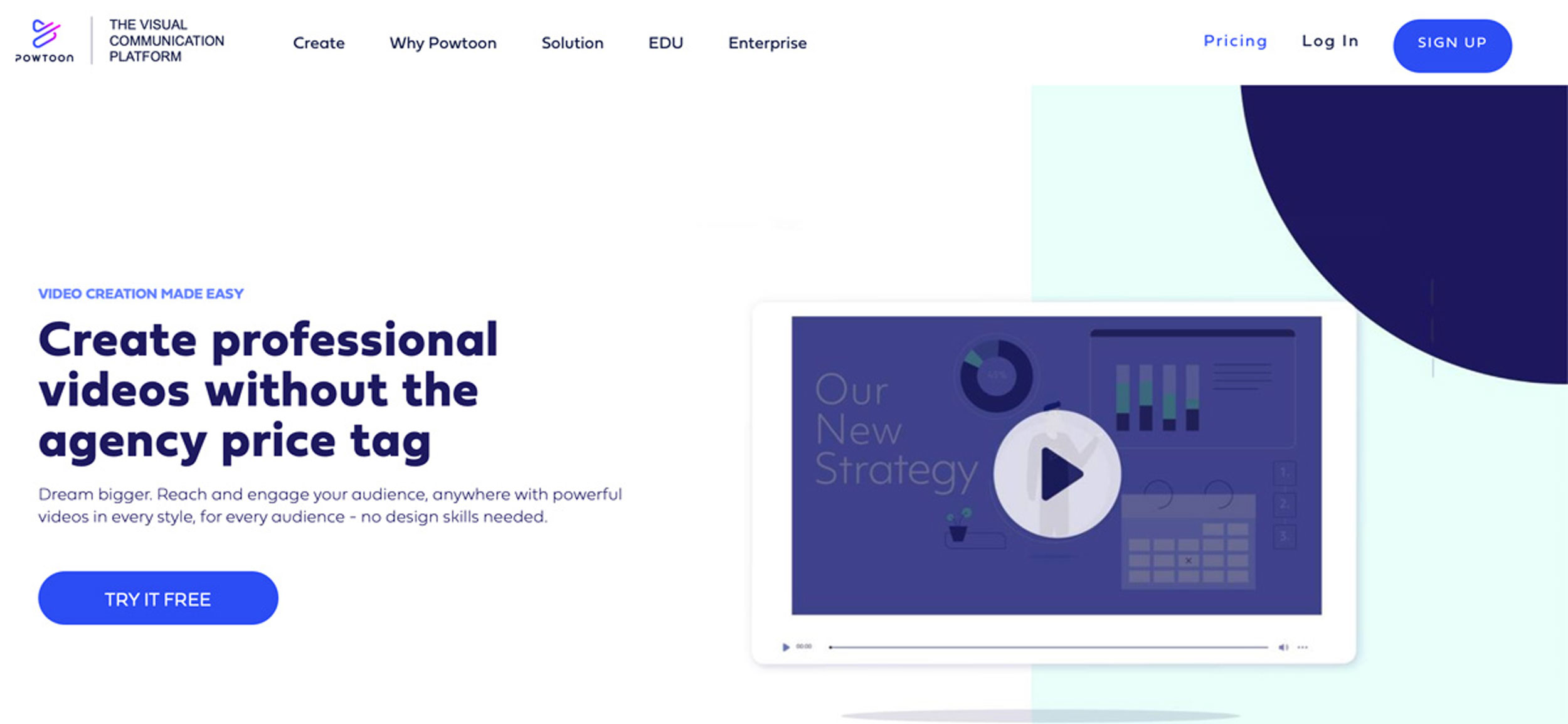
Powtoonは、アニメーション ビデオやプレゼンテーションを簡単に作成できるように設計された人気のツールです。 ユーザーフレンドリーなインターフェイスを備えているため、初心者でも、広範な技術知識がなくてもプロ並みのアニメーションを作成したい経験豊富なユーザーでも利用できます。
Powtoon の重要な機能の 1 つは、事前にデザインされたテンプレートの広範なライブラリです。 これらのテンプレートは幅広いテーマとスタイルをカバーしているため、ユーザーはプロジェクトの完璧な開始点を見つけることができます。 教育コンテンツ、マーケティング ビデオ、社内コミュニケーション資料のいずれを作成する場合でも、ニーズに合わせてカスタマイズできるテンプレートが存在する可能性があります。
Powtoon は、エンゲージメントが重要なアニメーション学習コンテンツに特に役立ちます。 コンセプトやアイデアをアニメーション化する機能により、聴衆の注意を引き付けて維持できるため、学習がより楽しく効果的になります。 これは、視覚的センスとインタラクティブ性で教材を強化したいと考えている教育者にとって理想的な選択肢となります。
Adobe Captivate
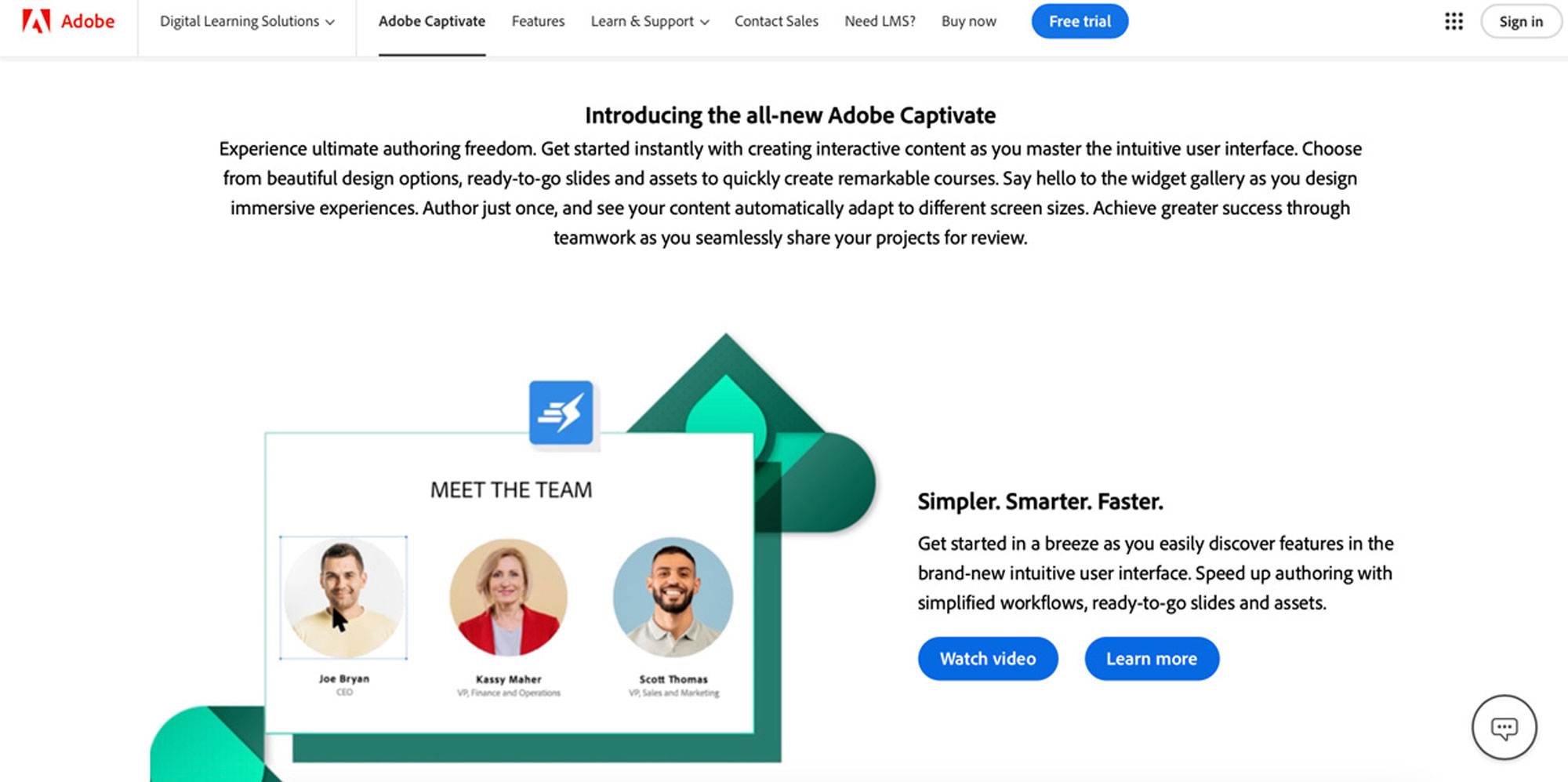
Adobe Captivate は、本格的な e ラーニング コースを開発するユーザーにとって、ワンランク上の機能を提供します。 デスクトップからスマートフォンまで、さまざまなデバイスに美しく適応するインタラクティブなコンテンツを作成するための機能が満載です。
レスポンシブデザインのおかげで、どのデバイスでも見栄えの良いコースをデザインするのに最適です。 これは、学習者がラップトップ、タブレット、電話のいずれでコースにアクセスしている場合でも、エクスペリエンスが流動的でユーザーフレンドリーであることを意味します。
Adobe Captivate を本当に際立たせているのは、そのインタラクティブな要素です。 クイズを埋め込んだり、ドラッグ アンド ドロップ インタラクションを設定したり、ソフトウェア タスクをシミュレートして、学習プロセスをより魅力的にすることもできます。 学習者がただ見たり読んだりするのではなく、実際に何かをしながら学習できるようにすることが重要です。 この積極的な参加により、教材の理解と定着が促進されます。

もう 1 つの大きな特徴は、さまざまな学習管理システム (LMS) とスムーズに統合できることです。 これは、教育機関や企業環境など、大規模な規模で学習者の進歩とアニメーション教育ビデオの効果を追跡したいと考えている教育者やトレーナーにとって、大きなプラスとなります。
8 つのステップで教育ビデオを作成する方法
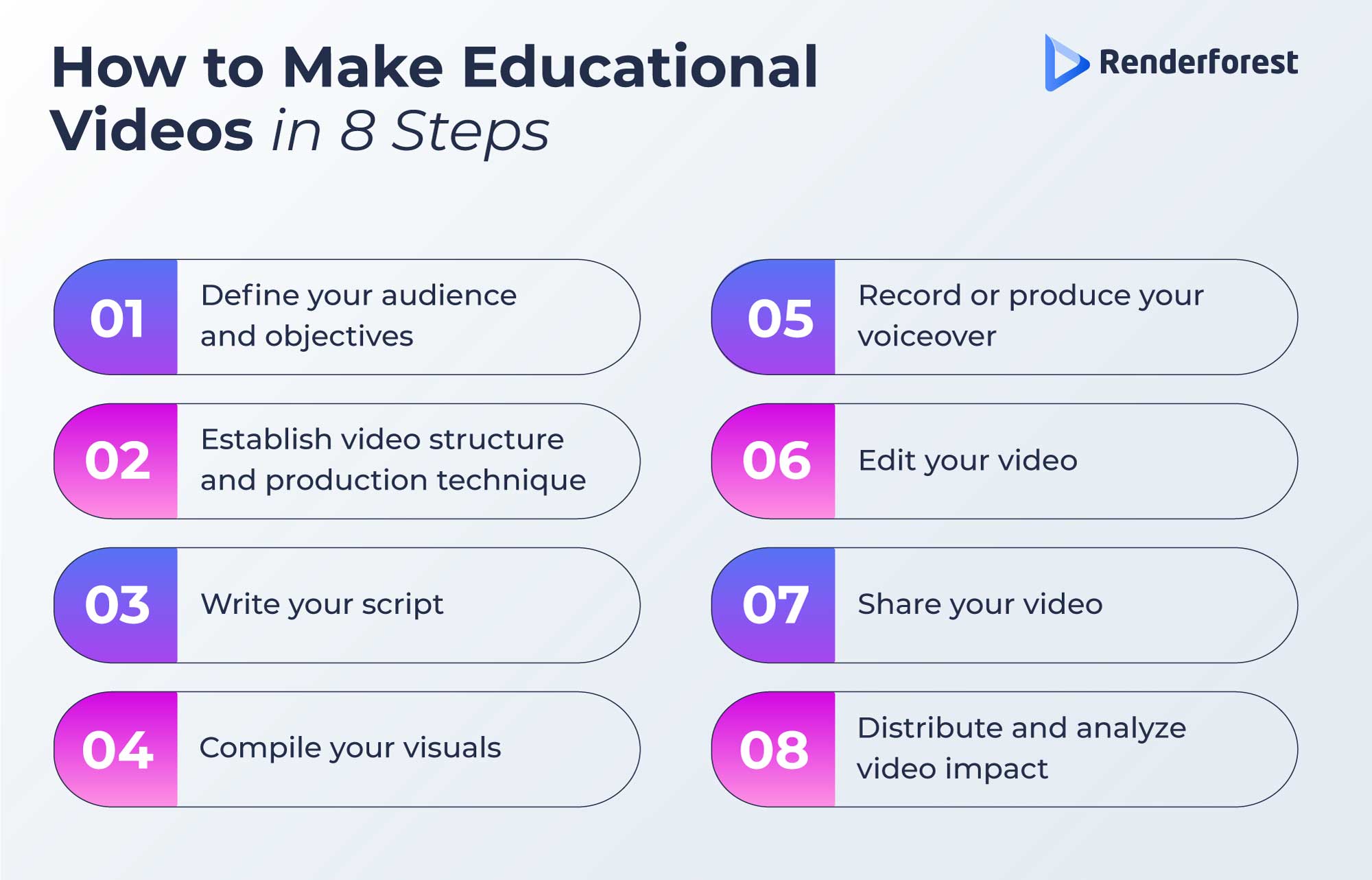
ステップ 1: 対象読者と目的を定義する
まずは、自分のビデオが誰を対象としているのかを正確に特定することから始めます。 あなたのビデオを見て、彼らの現在の知識レベル、職業的背景、何を達成しようとしているのかを判断します。 ユーザーが特定の問題を解決しようとしているのか、特定のスキルを向上させたいのか、新しいテーマを探求したいのかにかかわらず、これらの側面を理解することで、ビデオ コンテンツをユーザーのニーズに正確に合わせて調整することができます。 これにより、ビデオの焦点と複雑さが強調され、魅力的かつ有益なものになります。
ステップ 2: ビデオの構造を確立し、制作手法を選択する
コンテンツを提示するための効果的な構造を決定します。 一般的な教育用アニメーションビデオは、トピックの紹介で始まり、詳細な説明が続き、実践的なデモンストレーションまたは応用で終わります。 また、コンテンツ要件と利用可能なリソースに一致する制作手法を選択してください。 オプションとしては次のものが挙げられます。
- AI プレゼンター主導の洗練されたプロフェッショナルな雰囲気のビデオ。
- チュートリアルまたはソフトウェア トレーニングのためのライブ デモンストレーションまたは画面録画。
- 複雑な概念を視覚的に説明するための 2D グラフィックスまたはホワイトボード アニメーションを使用したアニメーション ビデオ。
- 俳優や小道具を使用した従来の実写ビデオは優れていますが、より多額の投資が必要になる場合があります。
ステップ 3: スクリプトを作成する
スクリプトはビデオのバックボーンであり、会話から視覚要素に至るまでのすべての概要を示します。 誰でも読むだけで完成したビデオをイメージできるほど詳細に記述されている必要があります。 綿密に作成されたスクリプトは、ビデオを順調に進め、視聴者の興味を最後まで維持します。 ペースを考慮し、視覚的情報と言語的情報のバランスが適切であることを確認し、一度に多すぎるテキストやコンセプトでビデオを過密にしないようにします。
ステップ 4: ビジュアルをコンパイルする
脚本に応じて必要なビジュアル素材をすべて集めます。 これには次のものが含まれる場合があります。
- Shutterstock や Pixabay などのプラットフォームからストック画像やビデオをダウンロードします。
- カスタム グラフィックの作成またはオリジナルの映像の撮影には、シーンの設定、俳優の雇用、または場所の準備が含まれる場合があります。
- ソフトウェアまたはデジタル製品をデモしている場合は、画面録画を実行します。
すべてのビジュアルを入手したら、編集段階で簡単にアクセスできるように、それらをラベル付きフォルダーに整理します。
ステップ 5: ナレーションを録音または作成する
教育ビデオのナレーションは、ビデオがどれほど効果的であるかに重要な役割を果たします。 予算と品質要件に応じて、いくつかのオプションがあります。
- 高品質で魅力的なナレーションのためにプロの声優を雇うと、費用がかかる場合があります。
- 自分の声を録音する - 個人的な雰囲気を加えますが、明瞭さを保つには優れた録音機器が必要な場合があります。
- AI テキスト読み上げテクノロジーを使用すると、特に複数の言語バージョンが必要なビデオに対して、迅速かつコスト効率の高いソリューションを提供します。
ステップ 6: ビデオを編集する
すべての要素が揃ったら、ビデオ編集ソフトウェアを使用して教育ビデオ コンテンツを組み立て、微調整します。 これには、ナレーションとビジュアルの同期、トランジションの追加、プラットフォームで許可されている場合はクイズやクリック可能なリンクなどのインタラクティブな要素の挿入が含まれます。 視覚要素と情報コンテンツのバランスを維持しながら、ビデオがスムーズに流れるようにします。 必要に応じて、音楽や効果音を追加します。 直前に調整したビデオがないか常に確認してください。
ステップ 7: ビデオを共有する
字幕やクローズド キャプションを含めることで、より多くの視聴者がビデオにアクセスできるようにします。 視覚要素がすべてのタイプのデバイスで鮮明に表示され、音声レベルがビデオ全体で一貫していることを確認してください。 また、ロゴや特定の配色などのブランド要素を組み込んで、アニメーション学習ビデオスイートの一部として映像を即座に認識できるようにします。
ステップ 8: ビデオの影響を配布して分析する
完了したら、ビデオ レッスンをさまざまなプラットフォームで共有して、対象視聴者にリーチします。 これには、教育プラットフォーム、ソーシャル メディア サイト、専門家ネットワーク、独自の Web サイトなどが含まれます。 ほとんどの場合、これらのプラットフォームにビデオを埋め込むことができます。 エンゲージメントを追跡し、フィードバックを収集するために利用可能な分析ツールを必ず使用してください。 こうすることで、今後の動画を改良し、視聴者の期待に応えることができます。
AIを使った教育動画の作り方
Renderforest のAI ビデオ ジェネレーターなどのツールを使用すると、魅力的な教育ビデオを簡単に作成できます。 このテクノロジーにより制作プロセスが合理化され、誰でも数分で高品質の教育コンテンツを作成できるようになります。 Renderforest の AI を活用したツールを使用してビデオを作成する方法は次のとおりです。
1. フローを選択する

Renderforest では、教育ビデオを作成するための 2 つのわかりやすいフローを提供しています。「アイデアをビデオに変換する」と「テキストをビデオに変換する」です。 アイデアからビデオへのフローでは、アイデアを入力してカスタマイズ可能なアウトラインを受け取ることができます。 テキストからビデオへのフローでは、スクリプトを直接入力し、アウトラインのステップをスキップできます。
2.カスタマイズ
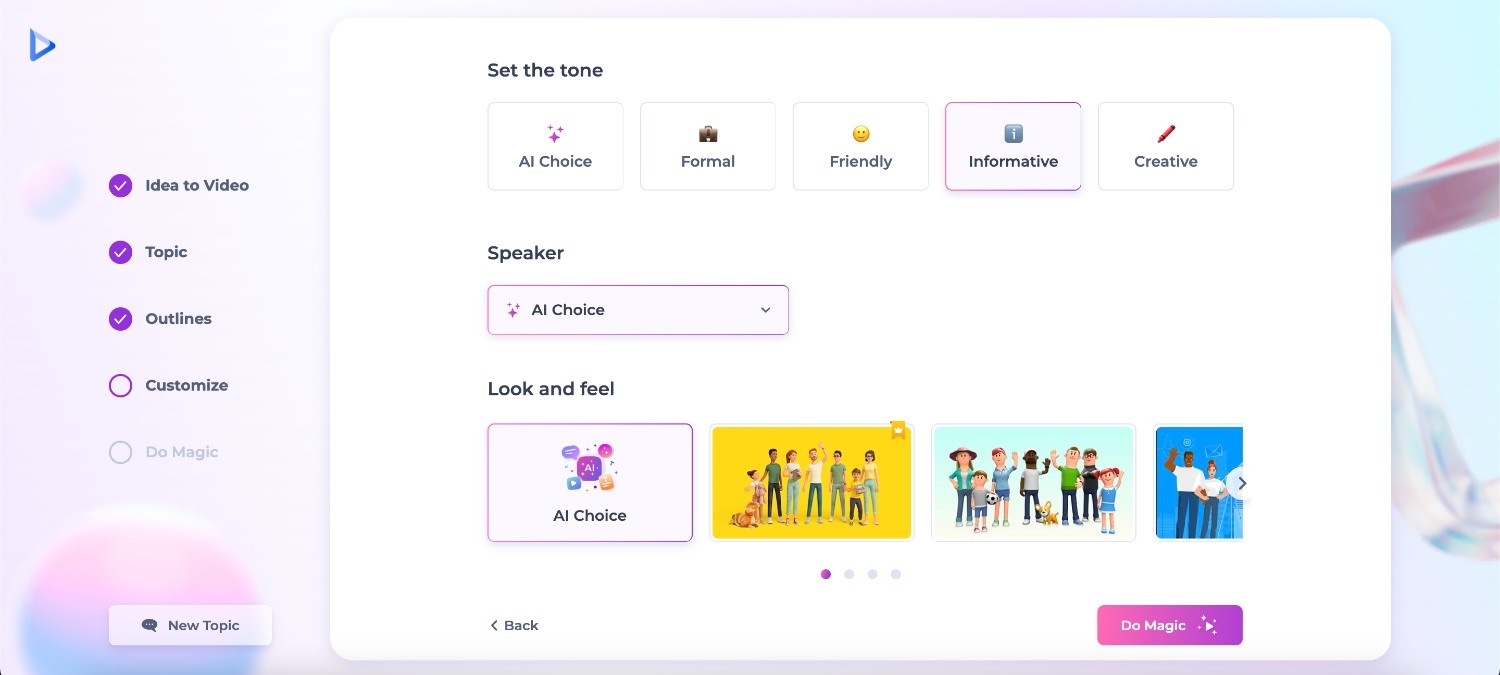
ビデオを生成する前に、教育目標に合わせて特定の側面をカスタマイズできます。 「アイデアをビデオに」の流れでは、好みのトーンを設定できます。 また、仮想スピーカーを選択し、ブランディングや教育テーマに合わせてビデオの外観を調整することもできます。
3. 生成する
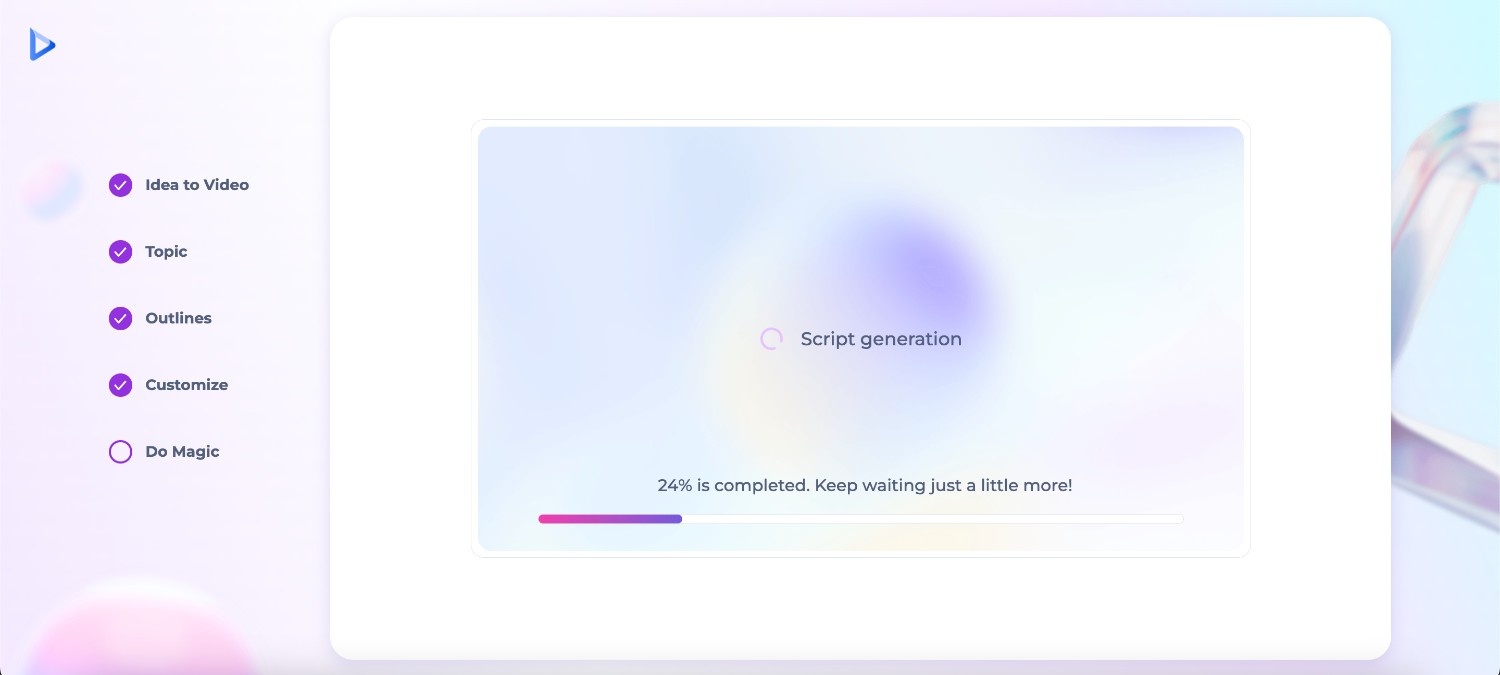
「Do Magic」ボタンをクリックすると、Renderforest の AI が入力に基づいて教育ビデオを作成します。
4.編集
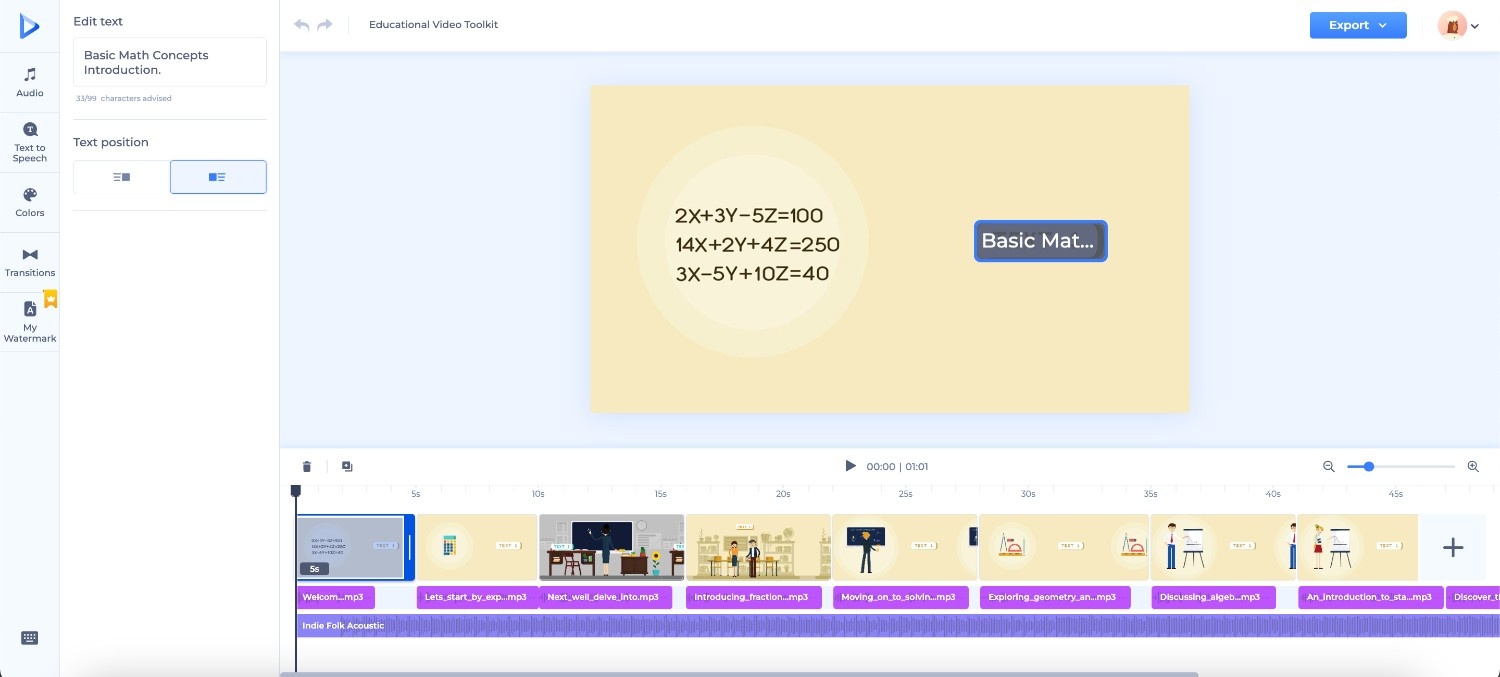
ビデオ エディターでは、色の調整、明確なナレーションのためのテキスト読み上げ設定の変更、読みやすさと美観を向上させるためのフォントの変更によってコンテンツを調整できます。
5. エクスポートと共有
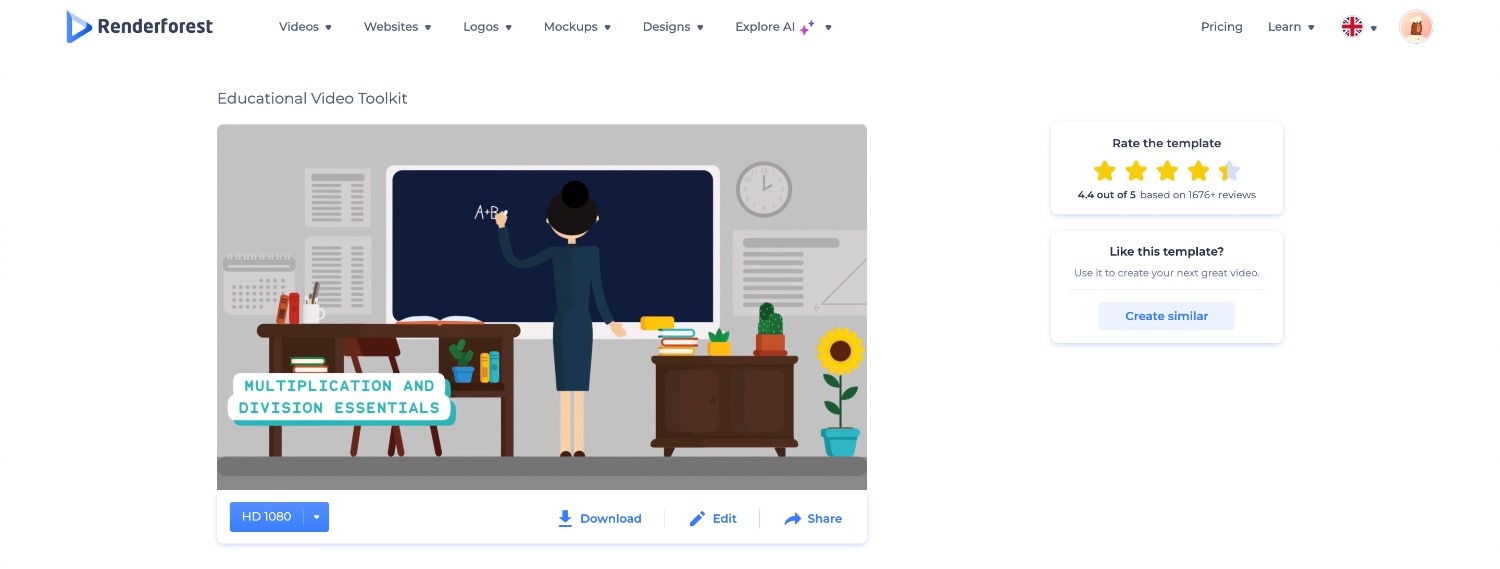
編集に満足したら、さまざまなエクスポートおよび共有オプションを検討して、教育ビデオをプラットフォーム間で配信し、視聴者に効果的にリーチします。
優れた教育ビデオの例
アーレフス
Ahrefの SEO チュートリアルは包括的で内容が豊富で、複雑な SEO 戦術を理解しやすくなっています。 チャートやスクリーンショットなどの視覚補助を使用して要点を明確にし、学習体験を強化します。
クリックアップ
ClickUpのプロジェクト管理ガイドは、ユーザーがソフトウェアの機能を段階的にわかりやすくガイドできるように設計されています。 わかりやすい言葉と実践的な例を使用することで、プロジェクト管理の概念をわかりやすく理解できます。
スラック
Slackのツールのデモは実用的なアプリケーションに焦点を当てており、視聴者が日常のワークフローにツールを統合する方法を理解するのに役立つ Slack の実際の使用法を示しています。
説明
Descriptの編集ソフトウェア チュートリアルでは、オーディオとビデオの編集に関する明確かつ簡潔かつ直接的な手順が提供されます。 明確な説明は直接のスクリーンキャスト デモンストレーションによってサポートされているため、複雑な編集タスクがより親しみやすく感じられます。
シンセシア
Sythesia の AI を活用したプレゼンテーションは、さまざまな言語でコンテンツを配信する AI アバターを使用することで視聴者の関心を引き付け、チュートリアルのアクセシビリティと魅力を広げます。
優れた教育ビデオとは何でしょうか?
ノベルティによるエンゲージメント
予期せぬ方法でコンセプトを紹介するビデオは、より効果的に注目を集め、維持します。 これは、驚くべき事実、ユーモアの要素、または創造的なストーリーテリングを通じて行うことができます。
教育の効率化
優れた教育ビデオは、情報を短く率直に伝えます。 複雑な情報を理解し、覚えやすい断片に抽出します。
短くしてください
最高の教育用アニメーションは、簡潔ですが包括的です。 不必要な説明を省き、重要なポイントに焦点を当てることで視聴者の時間を尊重します。
感情やストーリーを盛り込む
感情的な物語や共感できる物語を使用すると、記憶力が向上し、学習体験がより個人的で効果的なものになります。
ナレーションと効果的なビジュアルを組み合わせる
よく練られたナレーションとビジュアルを組み合わせることで、提示されたアイデアをはるかに理解しやすくなります。
間隔をあけて繰り返しを使用する
ビデオ全体で主要な概念を再確認すると、内容が強化され、視聴者が情報を思い出して適用しやすくなります。
教育用ビデオを無料で作成
効果的な教育ビデオの作成には、必ずしも費用がかかる必要はありません。 Renderforest のようなプラットフォームには、アニメーション教育ビデオを目的として設計されたさまざまな無料テンプレートが付属しています。 これらのテンプレートは、投資を必要とせずに独自の教育ビデオ コンテンツを準備したいと考えている人にとって、優れた出発点となります。
Renderforest を使用すると、特定の教育アニメーションのニーズに合わせてこれらのテンプレートをカスタマイズできます。 役立つ有益なコンテンツを数分で作成できます。
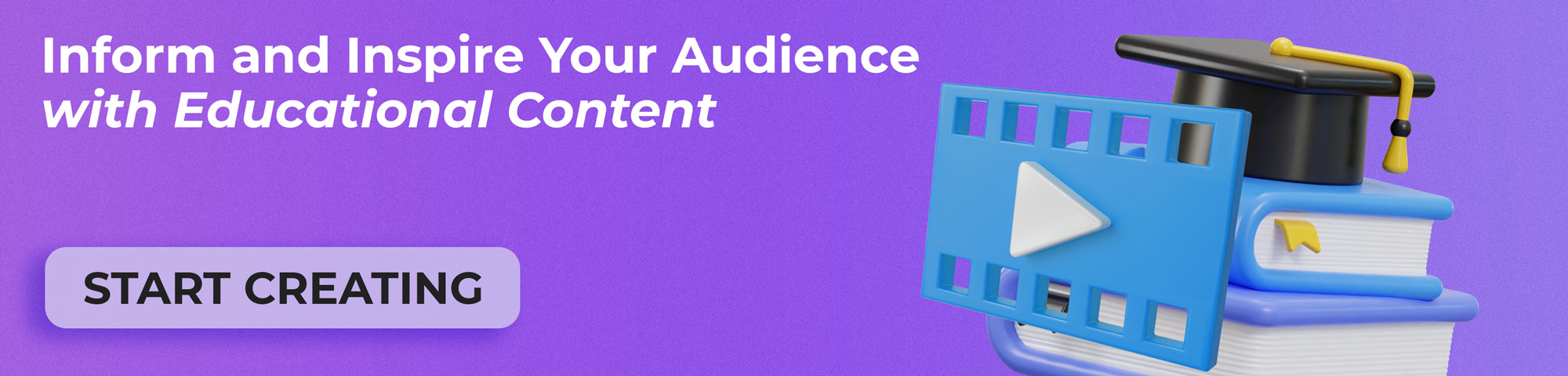
関連書籍:
- 2024 年のベストビデオ編集ソフトウェア
- 動画のイントロとアウトロとは何ですか
- ビジネス向けのアニメーションビデオ
教育ビデオの作り方に関するよくある質問
教育ビデオとは何ですか?
教育アニメーションは、特定の主題について視聴者に教え、知識を広げ、新しいスキルを学ぶのに役立つように設計されたビデオです。 学校、大学、専門的なトレーニング環境など、さまざまな環境で使用されています。 効果的な教育ビデオにより、複雑な情報が理解しやすくなり、全体的な学習体験が向上します。
教育ビデオを作成するにはどうすればよいですか?
アニメーション教育ビデオを無料で作成する方法を疑問に思っている場合は、視聴者を定義し、明確な学習目標を設定することから始めてください。 複雑なトピックのアニメーションや実践的なスキルのデモンストレーションなど、トピックと対象者に合った形式を選択してください。
次に、詳細なスクリプトを作成し、ビジュアルを収集して整理し、ナレーションを録音します。 編集ツールを使用してビジュアルとナレーションをつなぎ合わせ、コンテンツが魅力的で有益なものになるようにしてください。 最後に、対象となる視聴者と共有する前に、ビデオの明瞭さと効果性を確認してください。 Renderforest のようなプラットフォームでは、使いやすいビデオ編集ツールとテンプレートを使用してこのプロセスを合理化できます。
